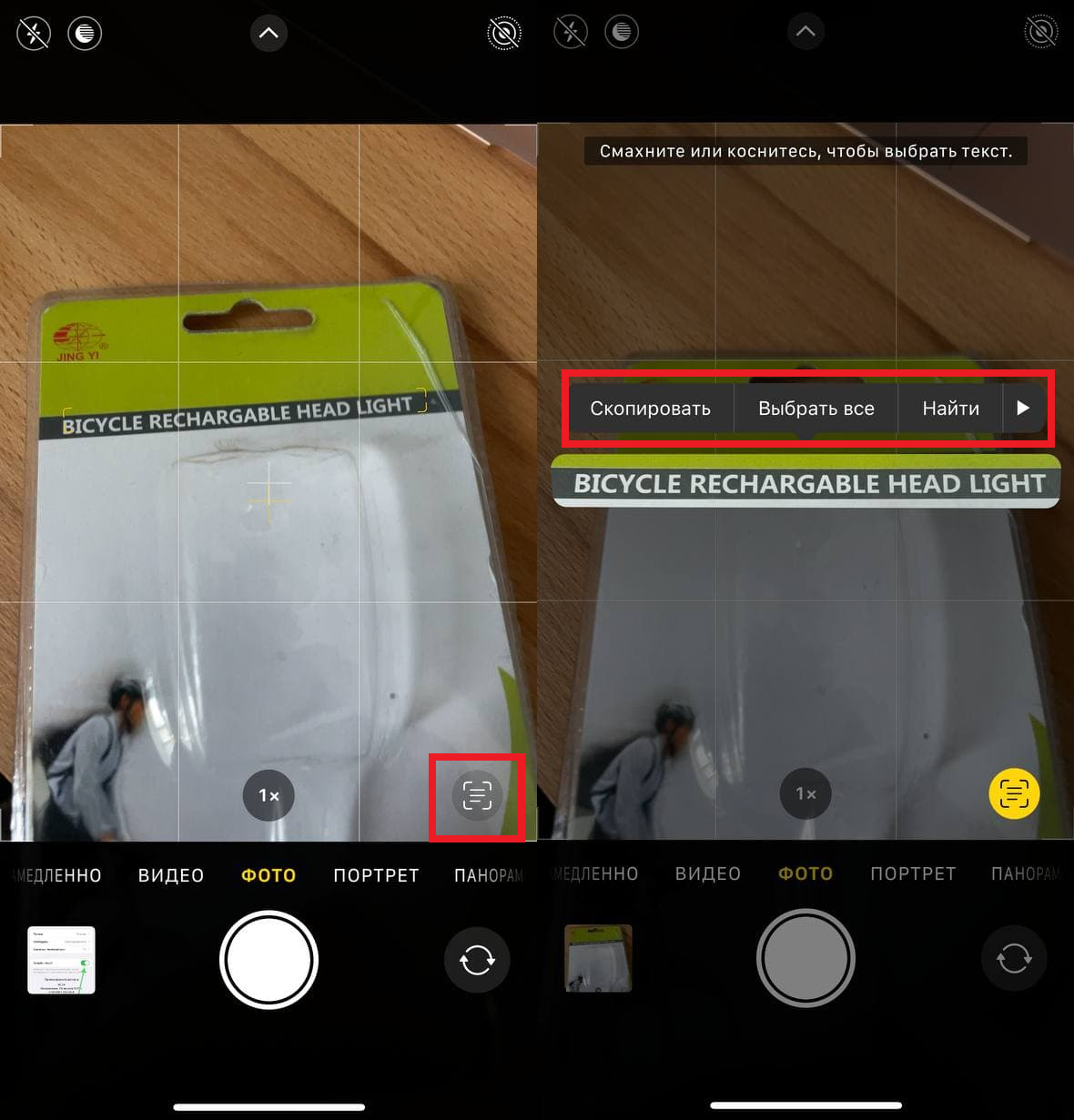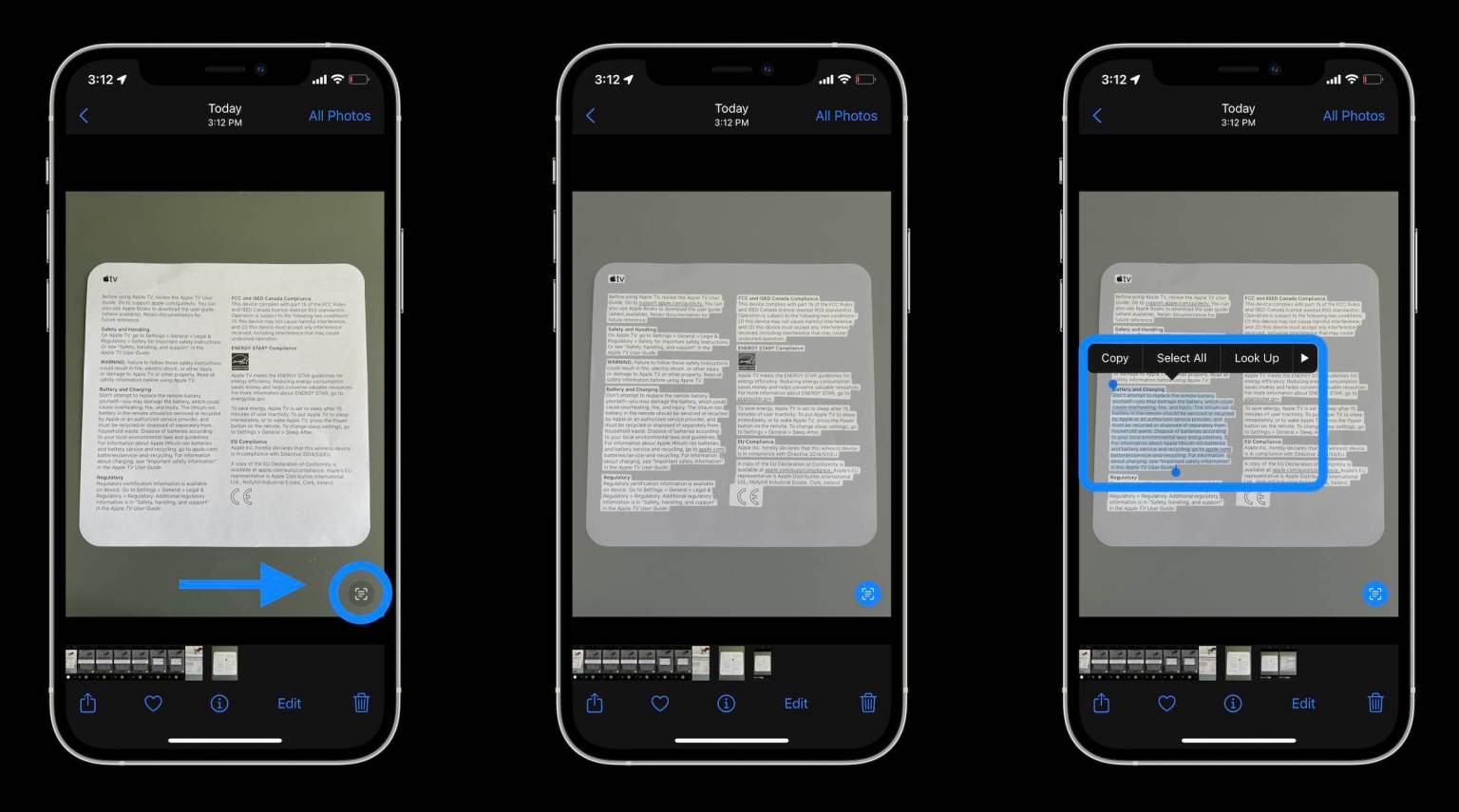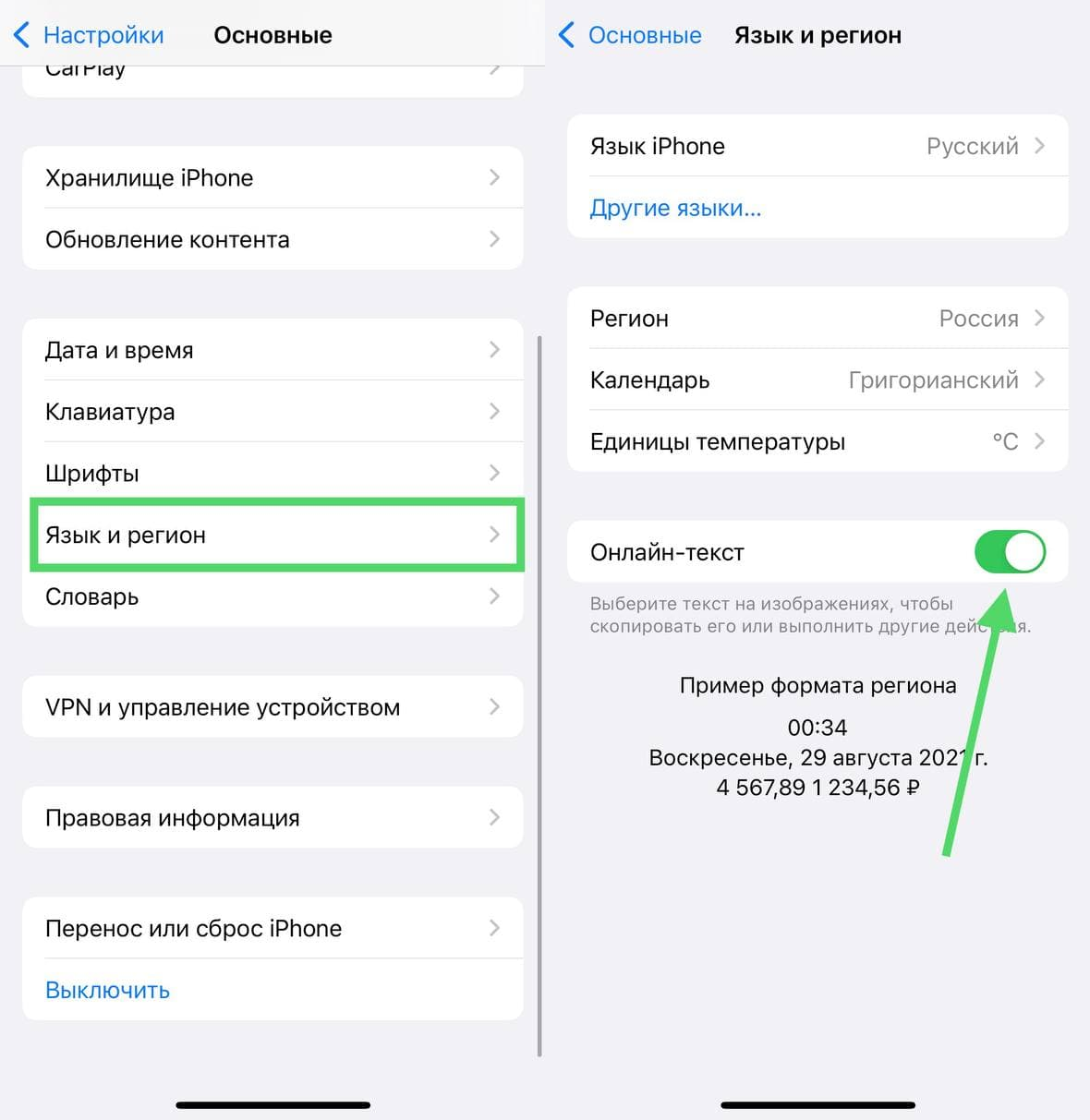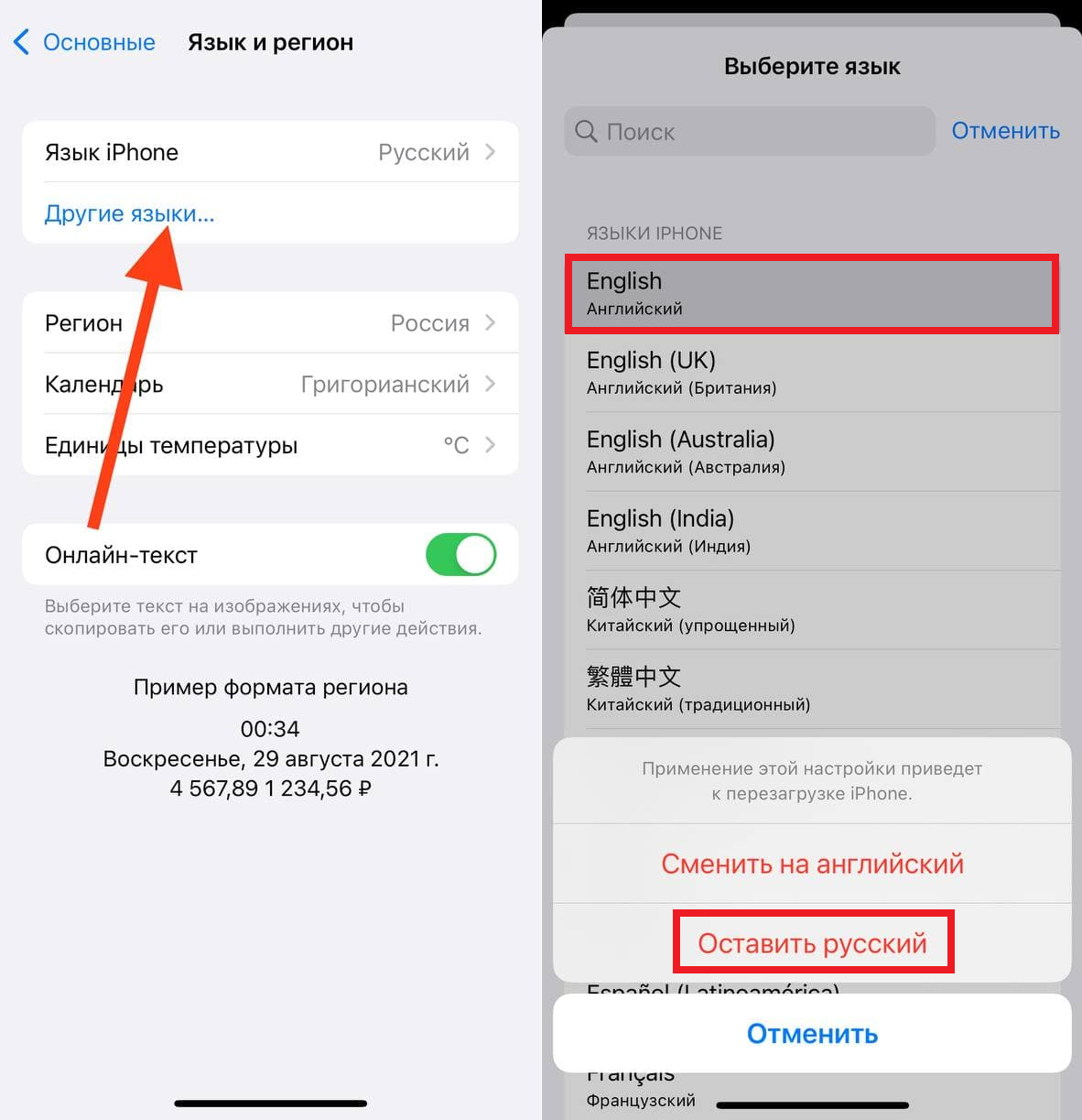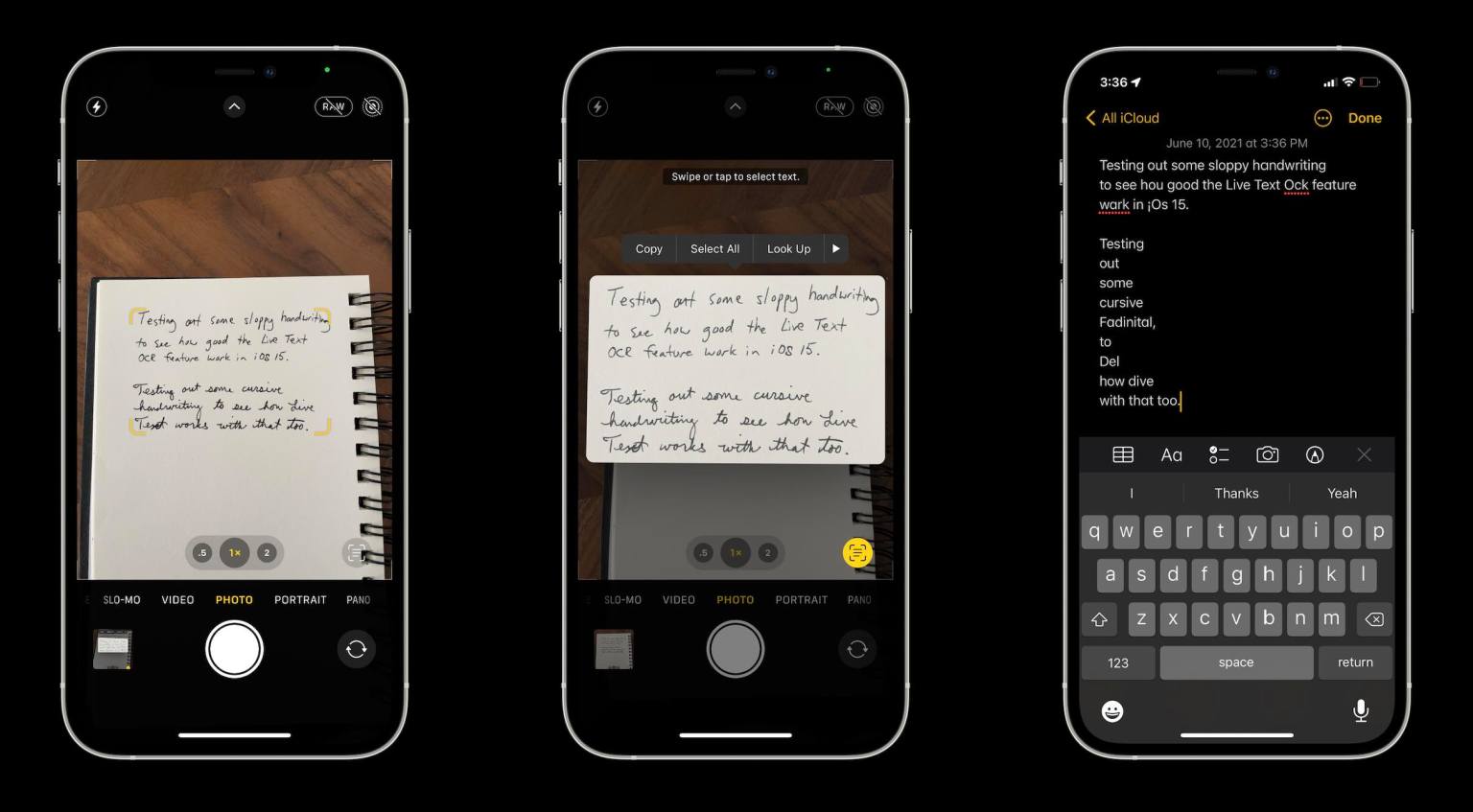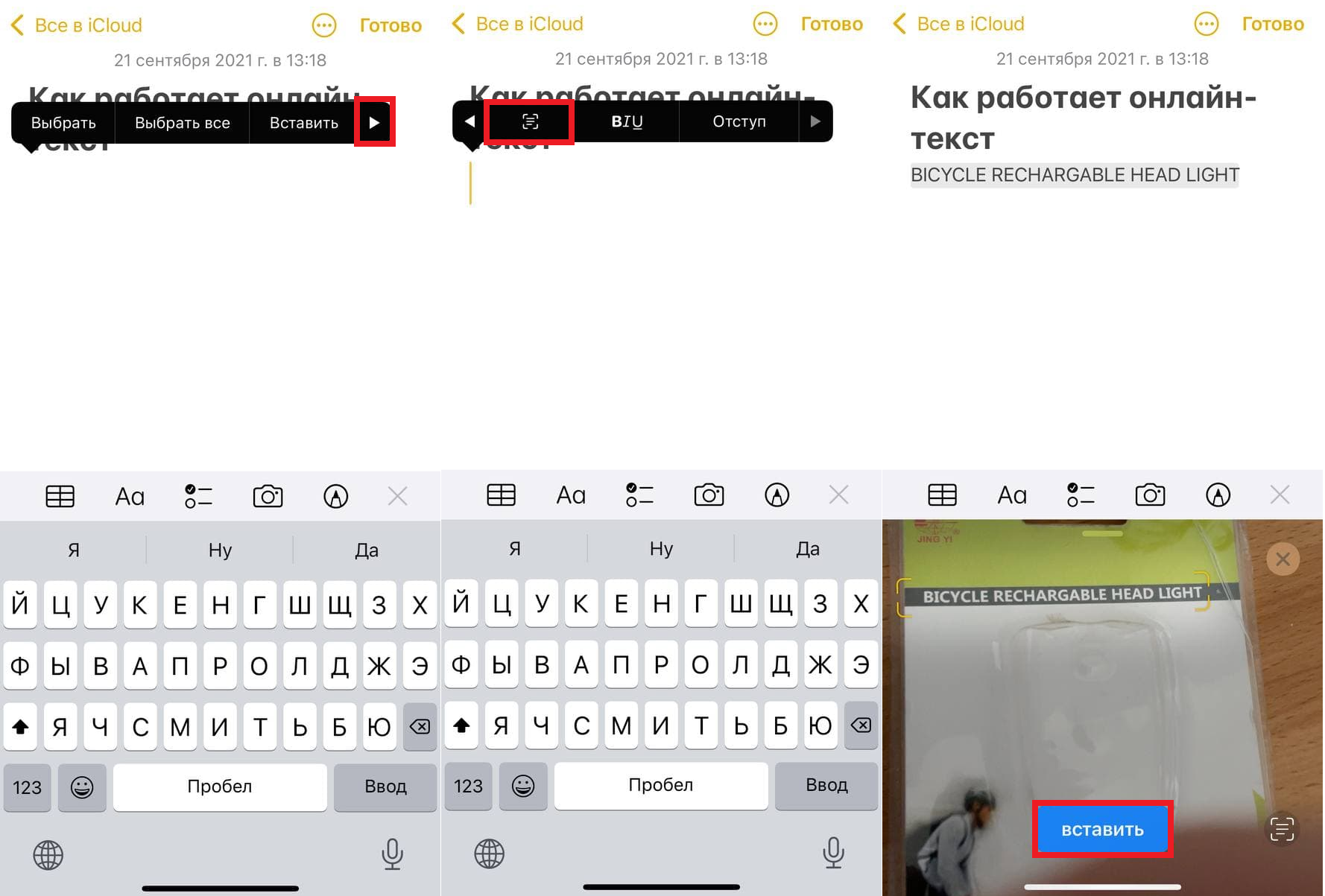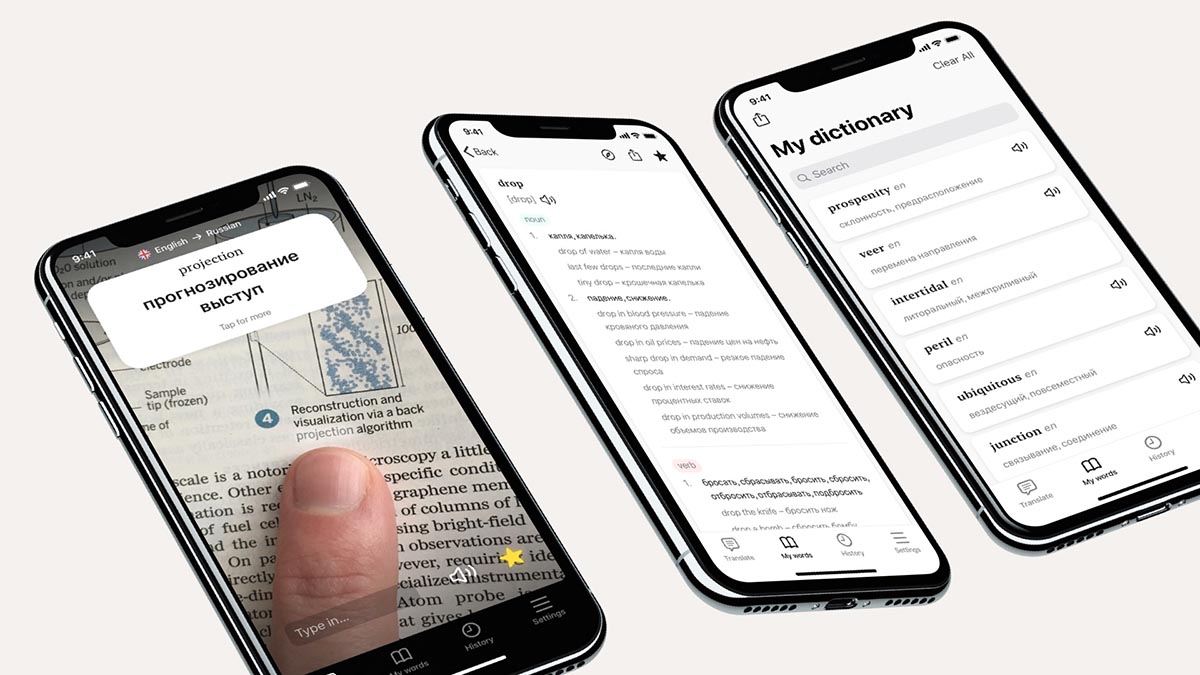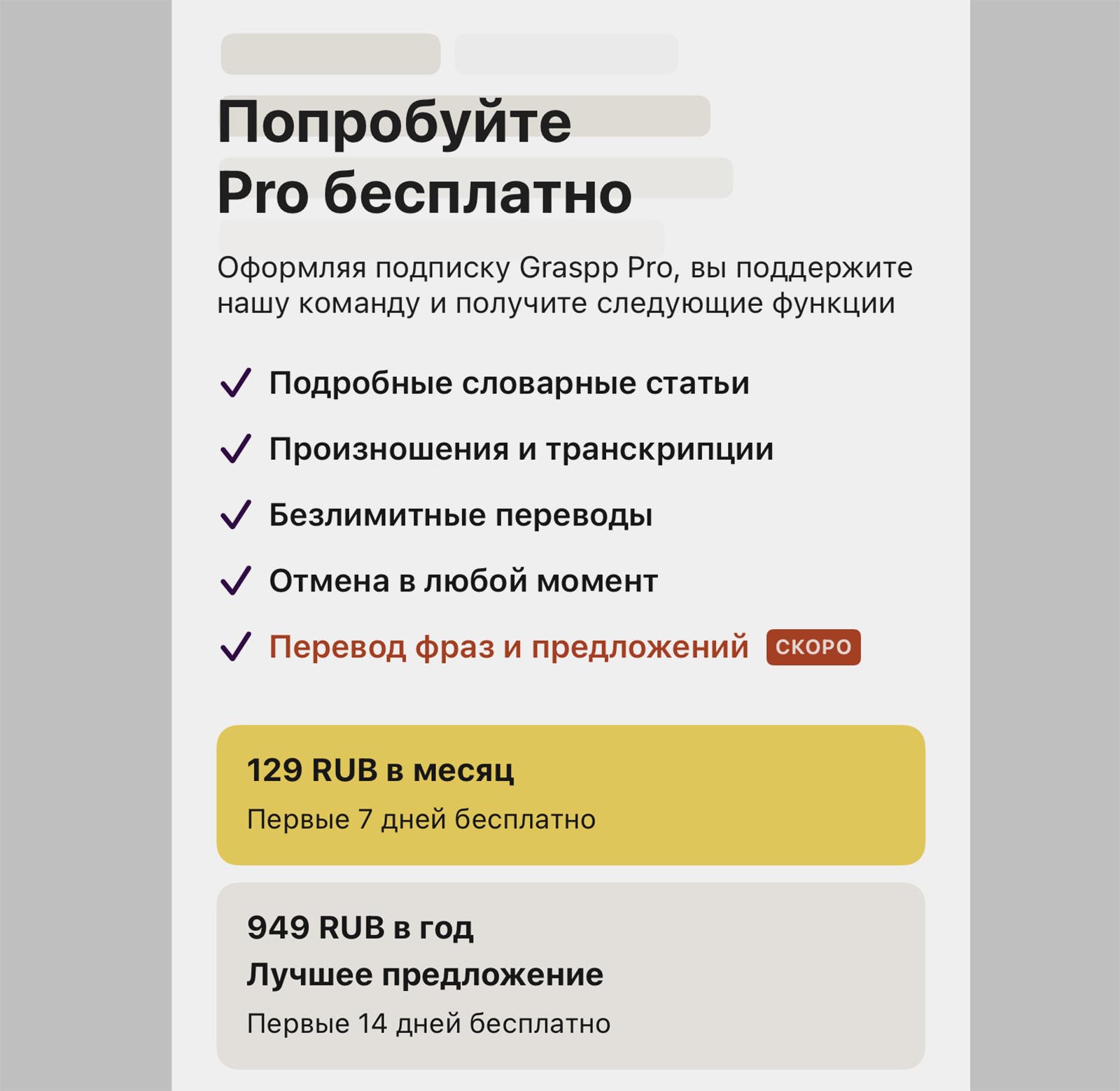- Как работает функция Онлайн-текст в iOS 15
- Какие устройства поддерживают онлайн-текст?
- Как использовать функцию Онлайн-текст в Камере
- Как считывать текст с готовых фото
- Что делать если Live-текст не работает?
- Рукописный текст
- Как вставлять Онлайн-текст в приложения
- Как переводить слова на разные языки при помощи камеры iPhone
- Как настроить переводчик с камерой на iPhone
- ТОП-5 лучших фото переводчиков на iPhone для моментального перевода текстов
- Google Translate
- Lingvo
- Яндекс.Переводчик
- Переводчик и словарь
- Photo Translator & Scanner
- Как использовать встроенный переводчик на iPhone с iOS 14
- Дизайн
- Языки
- Голосовые переводы
- Перевод текста
- Режим разговора
- Режим внимания
- Избранное
- Словарь
- Перевод на устройстве
Как работает функция Онлайн-текст в iOS 15
Одна из новых функций iOS 15 распознаёт текст через камеру и на фотографиях, а также позволяет с ним взаимодействовать. Разберёмся с тем, как работает функция Онлайн-текст на iPhone. Во многом функция очень напоминает Google Lens на Android.
Раньше подобные функции на iPhone и iPad были доступны только в сторонних приложениях, а теперь распознавание текста появится прямо в системе. Распознавать текст можно будет через Камеру, а также на готовых фотографиях и скриншотах в приложении Фото.
Вот как Apple описывает функцию:
На ваших фотографиях так много важной информации: от запоминающихся мест, в которых вы бывали, до написанных от руки семейных рецептов. iOS 15 использует искусственный интеллект, чтобы помогать вам обнаруживать большее на своих фотографиях, быстро находить что вам нужно и вспоминать особенные моменты.
Примечание: Пока что функция не поддерживает русский язык, так что распознавание русского текста не работает.
Какие устройства поддерживают онлайн-текст?
- iPhone XS и новее
- iPad mini 5-го поколения
- iPad Pro 2020 и новее
- iPad 2020 и новее
- iPad Air 2019 и новее
Если у вас iPhone или iPad с процессором A12 Bionic и новее, у вас функция должна работать.
Как использовать функцию Онлайн-текст в Камере
- В приложении Камера в iOS 15 появилась новая кнопка функции онлайн-текст (три полоски в рамке). Оно отображается в правом нижнем углу.
- Когда текст будет распознан, вокруг него появится жёлтый индикатор.
- Когда вокруг текста появился индикатор, нажмите кнопку Онлайн-текст, чтобы скопировать его, выделить, найти, перевести или поделиться текстом.
- Если вы считали номер телефона, e-mail, дату и т.п., то зажатием можно открыть больше действий.
- Если кнопка и индикатор Онлайн-текста не появились, попробуйте поднести смартфон ближе к тексту.
Функция Онлайн-текст поддерживает разные шрифты, даже самые непонятные. К сожалению, поддержки русского языка пока что нет.
Кстати, с помощью функции Онлайн-текст можно извлекать текст и с готовых фотографий. Функция работает во всех приложениях, а значит вы можете считать текст из одного приложения и вставить его в другое.
Онлайн-текст также поддерживает перевод для некоторых языков: английский, немецкий, китайский, французский, итальянский, португальский и испанский. Функция доступна даже в Поиске Spotlight.
Как считывать текст с готовых фото
- Функция Онлайн-текст распознаёт текст и на готовых фотографиях или скриншотах.
- В приложении Фото тоже есть кнопка Онлайн-текст.
- Нажмите её, и функция считает весь текст с фото.
- Вы также можете сразу коснуться текста, чтобы взаимодействовать с ним, даже не нажимая кнопки Онлайн-текст.
Что делать если Live-текст не работает?
Если онлайн-текст не работает в камере, нужно включить опцию «Онлайн-текст» через Настройки > Камера.
Если у вас не работает распознавание текста на уже сделанных фото, зайдите в Настройки > Основные > Язык и регион и в самом низу включите опцию Онлайн-текст.
Также здесь нажмите «Другие Языки» и выберите Английский, после чего выберите Оставить русский.
Рукописный текст
Функция Live Text может распознавать даже рукописный текст. Для поддерживаемых языков функция действительно работает, но точность зависит от понятности почерка.
Функция Live Text на iPhone принесёт много пользы. Надеемся, вскоре она начнёт поддерживать и русский язык.
Как вставлять Онлайн-текст в приложения
Вы можете использовать функцию практически во всех приложениях, чтобы вставлять текст с камеры.
- Запустите приложение, в которое хотите вставить текст.
- Зажмите поле для вставки текста. Нажмите значок функции. Внизу появится интерфейс камеры.
- Наведите камеру на нужный вам текст и выберите его, чтобы вставить в приложение.
Источник
Как переводить слова на разные языки при помощи камеры iPhone
Изучающие иностранные языки пользователи часто читают литературу или газеты без перевода для лучшего понимания слов и выражений. Когда в тексте встречается незнакомое слово, запускать приложения-переводчик и вбивать его вручную хочется не всегда.
Гораздо проще переводить слова прямо через камеру iPhone и сохранять полученные результаты в историю.
📌 Спасибо re:Store за полезную информацию. 👌
Как настроить переводчик с камерой на iPhone
1. Установите бесплатное приложение Graspp из App Store.
2. Запустите приложение и предоставьте доступ к камере iPhone.
3. Наведите камеру на любой текст для активации перевода.
Необходимое слово можно указывать пальцем как на бумаге, так и на экране смартфона.
Приложение пригодится всем, кто читает печатную литературу, газеты или журналы на иностранном языке. Таким способом можно переводить даже субтитры во время просмотра фильмов или сериалов.
Утилита доступна в бесплатном режиме, а при оформлении подписки у пользователя появляются дополнительные фишки вроде перевода фраз, аудио произношения и транскрипций.
Для нечастых быстрых переводов отдельных слов подойдет и бесплатная версия программы.
Источник
ТОП-5 лучших фото переводчиков на iPhone для моментального перевода текстов
Фото переводчики на Айфон позволят вам быстро перевести любой текст на русский язык просто сделав его фотографию на камеру iPhone.
Переводить тексты, написанные на иностранном языке, еще 7-10 лет назад приходилось с помощью громоздких, неудобных и «не интуитивных» бумажных словарей, в которых приходилось копаться буквально часами, надеясь хотя бы за 10-15 минут осилить короткий абзац.
С годами ситуация изменилась – в сети наконец-то появились первые версии переводчиков Prompt и Google, способные работать не с отдельным словом, а с отдельными предложениями сразу. Затем открылась возможность переводить целые страницы в браузере, а после – взаимодействовать даже с фотографиями!
Как результат – шансы остаться наедине с незнакомым текстом сведены к минимуму, тратить дополнительное время – больше не нужно, осталось разобраться с последней задачкой – отыскать ТОП-5 фото переводчиков для Айфона:
Google Translate
Пожалуй, лучшее приложение для перевода на iPhone, iPad или iPod Touch. И главная тому причина – мультифункциональность, которая и не снилась конкурентам.
Тут предусмотрен перевод в «прямом эфире» с камеры (даже фотографировать не придется – вывески магазинов, дорожные знаки, рукописные записи падут перед Google в тот момент, когда камера сфокусируется на тексте) и рукописный ввод (можно рисовать на экране и тот же получать ответы), режим диалога, предназначенный для двух собеседников, и перевод страниц из Safari и Google Chrome.
Дополнительное преимущество – наличие раздела, куда легко загрузить 103 текста в режим офлайн, а затем – использовать даже без интернета.
И главное – в Google Translate разработана серия уроков для новичков, которые желают, наконец-то, проскочить языковой барьер.
Lingvo
Приложение на Айфон – завсегдатай жанра, с легкостью способный переводить текст с фото на выбранный в настройках язык (автоматическое определение, увы, срабатывает через раз). Остальные функции Lingvo сосредоточены на обучении и переводе стандартных текстов, набранных с клавиатуры или добавленных из сторонних источников.
Казалось бы, прекрасный инструмент, но без недостатков не обошлось. И главный – обязанность платить. На старте разработчики готовы поделиться набором из 10 языков, а вот остальной доступ – платный. И, если уж захотелось работать с переводами не на английском языке, то платить придется однозначно.
Яндекс.Переводчик
Фото переводчик на Айфон, активно следующий по пятам за Google. По крайне мере с функциональной точки зрения. Тут уже появился фоторежим и перевод с камеры, добавился «офлайн-режим», и даже отдельные словарные статьи для новичков и тех, кто еще не достиг совершенства в произношении.
И, хотя желание Яндекс добраться до звезды рейтинга, видно невооруженным взглядом, работать еще придется над многими вещами. И над оптимизацией, и над количеством поддерживаемых языков, и над отдельными функциями. К примеру, синхронный перевод тут работает исключительно с русским, английским и турецким, когда Google понимает 59 языков сразу!
Переводчик и словарь
Приложение – инструмент от iTranslate, сосредоточенный на переводе голоса с использованием интернета (офлайн режим еще в стадии бета-тестирования). Доступных языков – 100+, фоторежим – на месте и срабатывает со 100% результативностью, а еще – тут доступен разговорный словарь и заготовки для путешествий, общения в ресторанах, театрах и музеях.
Photo Translator & Scanner
Сканер на Айфон, способный разобрать как четкий книжный шрифт, так и неровный и нечитаемый рукописный текст. Взаимодействовать с инструментом можно только при добавлении фотографии и только при подключении к сети. Результат перевода классический (от Google), но зато слова сканируются налету и без ошибок, да окончания согласуются, а о чем еще мечтать?
Источник
Как использовать встроенный переводчик на iPhone с iOS 14
Apple в iOS 14 добавила новое приложение «Переводчик», которое, как ясно из названия, предназначено для перевода с одного языка на другой. Оно имеет несколько полезных функций, которые могут пригодиться как при изучении нового языка, так и при попытке поговорить с кем-то, кто разговаривает на другом языке. В этом руководстве описаны все функции приложения «Переводчик» и собраны советы по их использованию.
Дизайн
Приложение «Переводчик» получил простой и удобный интерфейс, который позволяет вам выбирать языки для перевода в верхней части окна, а также варианты ввода (или вставки) текста для перевода или произнесения его вслух после нажатия на опцию микрофона. Не забудьте подписаться на канал нашего техноблога в Telegram https://t.me/appdatemedia .
Переводы показаны крупным шрифтом, исходная фраза — черным, а перевод — синим цветом. Айфон может зачитывать переводы вслух, поэтому вы сможете получить правильное произношение слова или фразы.
Языки
Приложение «Переводчик» может переводить на арабский, китайский, английский, французский, немецкий, итальянский, японский, корейский, португальский, русский и испанский языки и обратно.
Голосовые переводы
С помощью голосового перевода вы можете коснуться кнопки с микрофоном в приложении «Переводчик» и произнести фразу вслух, чтобы она была переведена на нужный язык. В качестве примера ниже показан перевод фразы с английского на испанский.
Приложение работает с простыми фразами или длинными предложениями и текстами.
Перевод текста
Вы можете вводить текст вручную. Это может быть полезно, если вам нужно вставить что-то с веб-сайта или документа для перевода. Чтобы ввести текст, просто нажмите в поле ввода текста.
Вы можете ввести как одно предложение, так и длинные абзацы текста. После этого всё будет переведено целиком, а полученный результат «Переводчик» сможет зачитать вслух.
Режим разговора
Режим разговора — это простая изящная функция, которая позволяет вам общаться с кем-то, кто говорит на другом языке. Чтобы воспользоваться этой возможностью, просто поверните iPhone в альбомный режим.
В режиме разговора iPhone слушает оба языка и переводит между ними. Во время разговора с другим собеседником не забывайте нажать кнопку микрофона, в таком случае айфон будет переводить произнесенное для каждого участника беседы.
Чтобы использовать режим разговора с функцией автоматического определения речи, убедитесь, что этот параметр включен, нажав на одно из языковых полей вверху приложения и прокрутив вниз, чтобы убедиться, что автоматическое определение активировано.
Если автоматическое определение не работает должным образом, может быть полезно отключить его.
Режим внимания
Если в режиме разговора с iPhone в альбомной ориентации вы коснетесь значка «Развернуть» (две стрелочки, направленные в противоположные стороны), переведенная фраза отобразится в режиме «Внимания», то есть большими буквами, которые занимают целиком весь экран iPhone для упрощения чтения.
В этом режиме большой текст полезен, чтобы показать его кому-то на расстоянии, чтобы донести ваше сообщение. Обратите внимание, что этот режим лучше всего подходит для коротких фраз и предложений. Нажатие кнопки воспроизведения озвучит переведенный текст вслух, а значок с «беседой» закроет режим внимание и вернет приложение в режим разговора.
Избранное
Любой недавний перевод можно сохранить во вкладке «Избранное», чтобы при необходимости получить к нему быстрый доступ. В этом разделе также отображаются ваши недавние переводы.
Словарь
Если вы нажмете на любое слово в приложении «Переводчик» функция словаря предоставить определение и примеры его использования. Эта функция полезна, если вы не знаете, что означает слово на другом языке.
Перевод на устройстве
По умолчанию переводы не выполняются на устройстве, но если вы загрузите языковой пакет в приложении «Переводчик», то переводы на этот язык и обратно могут быть выполнены на iPhone. Это может быть полезно для пользователей, которые заботятся о своей конфиденциальности.
Переводы, использующие офлайн пакеты, выполняются на устройстве и при этом Apple не имеет к ним доступа. Офлайн-языки можно загрузить, коснувшись одного из языковых полей в верхней части приложения, нажав на кнопку загрузки рядом с языком, который вы хотите загрузить.
Источник